HARDBIT 2.0 (.hardbit2) ransomware virus - opzioni di rimozione e decrittazione
RansomwareConosciuto anche come: HARDBIT 2.0 virus
Ottieni una scansione gratuita e controlla se il tuo computer è infetto.
RIMUOVILO SUBITOPer utilizzare tutte le funzionalità, è necessario acquistare una licenza per Combo Cleaner. Hai a disposizione 7 giorni di prova gratuita. Combo Cleaner è di proprietà ed è gestito da RCS LT, società madre di PCRisk.
Che tipo di malware è HARDBIT 2.0?
HARDBIT 2.0 è un nuova variante del ransomware HARDBIT. Abbiamo scoperto questa versione durante l'ispezione di campioni di malware inviati a VirusTotal. HARDBIT 2.0 crittografa i dati, ed aggiunge ai nomi dei file una stringa di caratteri casuali, l'ID della vittima, l'indirizzo email e l'estensione ".hardbit2" ai nomi dei file.
Inoltre, HARDBIT 2.0 cambia lo sfondo del desktop e crea due richieste di riscatto ("Help_me_for_Decrypt.hta" e "How To Restore Your Files.txt"). Un esempio di come HARDBIT 2.0 rinomina i file: cambia "1.jpg" in "o7pvb003x0.[id-BFEBFBFF000A0655].[godgood55@tutanota.com].hardbit2", 2.png" in "b8uyt904pH.[id-BFEBFBFF000A0655].[godgood55@tutanota.com].hardbit2", e così via.
Screenshot dei file crittografati da questo ransomware:
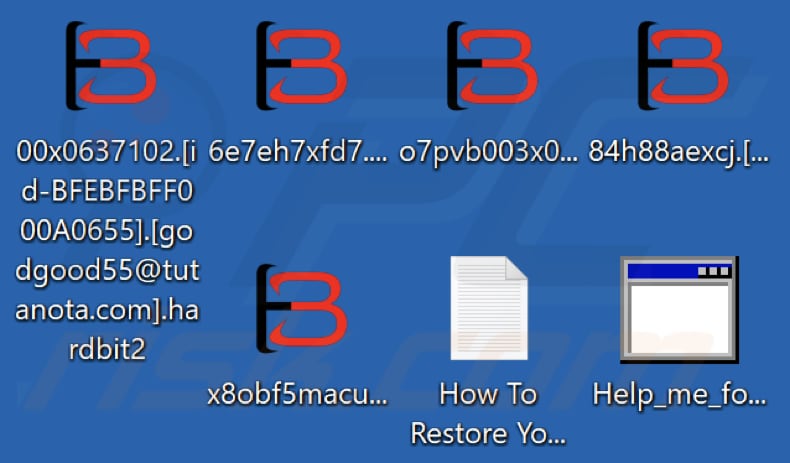
Panoramica della nota di riscatto di HARDBIT 2.0
Durante l'analisi delle note di riscatto, abbiamo scoperto che le vittime sono invitate a contattare gli attori delle minacce entro 48 ore per evitare di pagare il doppio del prezzo iniziale di decrittazione. I criminali informatici possono essere contattati tramite la chat Tox o gli indirizzi email godgood55@tutanota.com e alexgod5566@xyzmailpro.com.
Gli attori delle minacce accettano pagamenti solo in criptovaluta Bitcoin. Promettono di inviare uno strumento di decrittazione dopo il pagamento. Inoltre, le vittime sono avvisate di non rinominare i file o di tentare di decrittografarli da sole. Alle vittime viene inoltre offerto di inviare fino a due file per la decrittazione gratuita prima di pagare un riscatto.
Una delle note di riscatto afferma che i file verranno divulgati e (o) pubblicati se le vittime non contattano gli attori delle minacce.
Maggiori dettagli sui ransomware
Di solito, è impossibile decrittografare i file crittografati senza l'interferenza dei criminali informatici dietro gli attacchi ransomware. Il ripristino dei file senza pagare gli attori delle minacce è possibile solo quando le vittime dispongono di un backup dei dati o di uno strumento di decrittazione di terze parti.
Non è consigliabile pagare un riscatto perché gli attori delle minacce potrebbero non fornire uno strumento di decrittazione. È anche importante eliminare il ransomware dai computer infetti il prima possibile. Il ransomware può crittografare più file e diffondersi su una rete locale.
I ransomware in generale
Iswr, CRYPT, e SBU sono esempi di altre varianti di ransomware. Le principali differenze tra gli attacchi ransomware sono i prezzi degli strumenti di decrittazione, gli algoritmi crittografici utilizzati per crittografare i file e le estensioni aggiunte ai nomi dei file.
Poiché è quasi impossibile decrittografare i file gratuitamente, si consiglia vivamente di eseguire il backup dei file su un server remoto o su un dispositivo di archiviazione scollegato.
In che modo un ransomware ha infettato il mio computer?
Gli utenti infettano i computer tramite allegati e-mail dannosi o collegamenti ricevuti tramite email, pagine Web che ospitano software piratato (e strumenti di cracking), file scaricati da fonti non affidabili (ad es. reti P2P, downloader di terze parti, pagine non ufficiali, pagine di hosting di file gratuite), l'esecuzione di Trojan o strumenti di aggiornamento software falsi.
I creatori di queste minacce hanno successo quando gli utenti scaricano ed eseguono il ransomware da soli. Di solito, utilizzano MS Office dannoso, documenti PDF, eseguibili, file JavaScript, file ISO e archivi (ad es. File ZIP e RAR) per indurre gli utenti a infettare i computer.
| Nome | HARDBIT 2.0 virus |
| Tipo di minaccia | Ransomware, Crypto Virus, Files locker |
| Estensioni dei fle criptati | .hardbit2 |
| Messaggio di riciesta riscatto | Desktop wallpaper, Help_me_for_Decrypt.hta, How To Restore Your Files.txt |
| Strumento di decriptazione gratuito? | No |
| Contatti dei criminali | Tox chat, odgood55@tutanota.com, alexgod5566@xyzmailpro.com |
| Nomi rilevati | Avast (Win32:RansomX-gen [Ransom]), Combo Cleaner (Trojan.MSIL.Basic.2.Gen), ESET-NOD32 (una variante di MSIL/Kryptik.AHOA), Kaspersky (HEUR:Trojan.MSIL.DelShad. gen), Lionic (Trojan.Win32.DelShad.4!c), Elenco completo dei rilevamenti (VirusTotal) |
| Sintomi | Impossibile aprire i file memorizzati sul tuo computer, i file precedentemente funzionanti ora hanno un'estensione diversa (ad esempio, my.docx.locked). Sul desktop viene visualizzato un messaggio di richiesta di riscatto. I criminali informatici richiedono il pagamento di un riscatto (di solito in bitcoin) per sbloccare i tuoi file. |
| Metodi distributivi | Allegati email infetti (macro), siti Web torrent, annunci dannosi. |
| Danni | Tutti i file sono crittografati e non possono essere aperti senza pagare un riscatto. Ulteriori trojan che rubano password e infezioni da malware possono essere installati insieme a un'infezione da ransomware. |
| Rimozione dei malware (Windows) |
Per eliminare possibili infezioni malware, scansiona il tuo computer con un software antivirus legittimo. I nostri ricercatori di sicurezza consigliano di utilizzare Combo Cleaner. Scarica Combo CleanerLo scanner gratuito controlla se il tuo computer è infetto. Per utilizzare tutte le funzionalità, è necessario acquistare una licenza per Combo Cleaner. Hai a disposizione 7 giorni di prova gratuita. Combo Cleaner è di proprietà ed è gestito da RCS LT, società madre di PCRisk. |
Come proteggersi dalle infezioni da ransomware?
Scarica software da pagine ufficiali e negozi verificati. Evita di aprire file scaricati da fonti discutibili o di fare clic su collegamenti e pubblicità sospetti. Mantieni aggiornato il sistema operativo e i programmi installati. Aggiorna e attiva tutto il software con gli strumenti forniti dagli sviluppatori ufficiali.
Non fidarti delle email irrilevanti inviate da indirizzi sconosciuti. Ricontrolla sempre le e-mail contenenti link o file. Se il tuo computer è già stato infettato da HARDBIT 2.0, ti consigliamo di eseguire una scansione con Combo Cleaner Antivirus per Windows per eliminare automaticamente questo ransomware.
Aspetto del file "How To Restore Your Files.txt" (GIF):
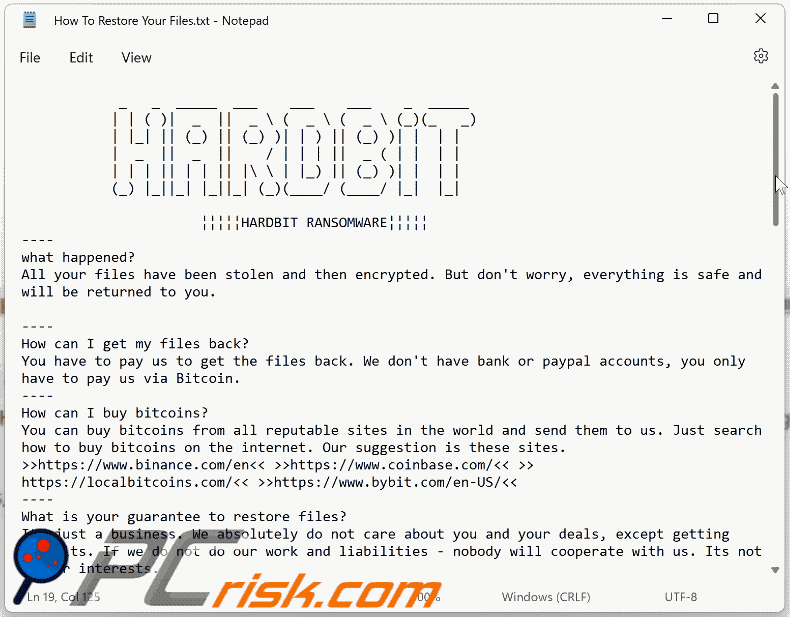
Testo in questo file:
¦¦¦¦¦HARDBIT RANSOMWARE¦¦¦¦¦
----
what happened?
All your files have been stolen and then encrypted. But don't worry, everything is safe and will be returned to you.----
How can I get my files back?
You have to pay us to get the files back. We don't have bank or paypal accounts, you only have to pay us via Bitcoin.
----
How can I buy bitcoins?
You can buy bitcoins from all reputable sites in the world and send them to us. Just search how to buy bitcoins on the internet. Our suggestion is these sites.
>>hxxps://www.binance.com/enhxxps://www.coinbase.com/hxxps://localbitcoins.com/hxxps://www.bybit.com/en-US/<<
----
What is your guarantee to restore files?
Its just a business. We absolutely do not care about you and your deals, except getting benefits. If we do not do our work and liabilities - nobody will cooperate with us. Its not in our interests.
To check the ability of returning files, you can send to us any 2 files with SIMPLE extensions(jpg,xls,doc, etc... not databases!) and low sizes(max 1 mb), we will decrypt them and send back to you.
That is our guarantee.
----
How to contact with you?Or contact us by email:>>godgood55@tutanota.comalexgod5566@xyzmailpro.com<;<
----
How will the payment process be after payment?
After payment, we will send you the decryption tool along with the guide and we will be with you until the last file is decrypted.
----
What happens if I don't pay you?
If you don't pay us, you will never have access to your files because the private key is only in our hands. This transaction is not important to us,
but it is important to you, because not only do you not have access to your files, but you also lose time. And the more time passes, the more you will lose and
If you do not pay the ransom, we will attack your company again in the future.
----
What are your recommendations?
- Never change the name of the files, if you want to manipulate the files, make sure you make a backup of them. If there is a problem with the files, we are not responsible for it.
- Never work with intermediary companies, because they charge more money from you. For example, if we ask you for 50,000 dollars, they will tell you 55,000 dollars. Don't be afraid of us, just call us.
----
Very important! For those who have cyber insurance against ransomware attacks.
Insurance companies require you to keep your insurance information secret, this is to never pay the maximum amount specified in the contract or to pay nothing at all, disrupting negotiations.
The insurance company will try to derail negotiations in any way they can so that they can later argue that you will be denied coverage because your insurance does not cover the ransom amount.
For example your company is insured for 10 million dollars, while negotiating with your insurance agent about the ransom he will offer us the lowest possible amount, for example 100 thousand dollars,
we will refuse the paltry amount and ask for example the amount of 15 million dollars, the insurance agent will never offer us the top threshold of your insurance of 10 million dollars.
He will do anything to derail negotiations and refuse to pay us out completely and leave you alone with your problem. If you told us anonymously that your company was insured for $10 million and other
important details regarding insurance coverage, we would not demand more than $10 million in correspondence with the insurance agent. That way you would have avoided a leak and decrypted your information.
But since the sneaky insurance agent purposely negotiates so as not to pay for the insurance claim, only the insurance company wins in this situation. To avoid all this and get the money on the insurance,
be sure to inform us anonymously about the availability and terms of insurance coverage, it benefits both you and us, but it does not benefit the insurance company. Poor multimillionaire insurers will not
starve and will not become poorer from the payment of the maximum amount specified in the contract, because everyone knows that the contract is more expensive than money, so let them fulfill the conditions
prescribed in your insurance contract, thanks to our interaction.
-------------------------------Your ID :-
Your Key -
Screenshot della nota di riscatto di HARDBIT 2.0 ("Help_me_for_Decrypt.hta")
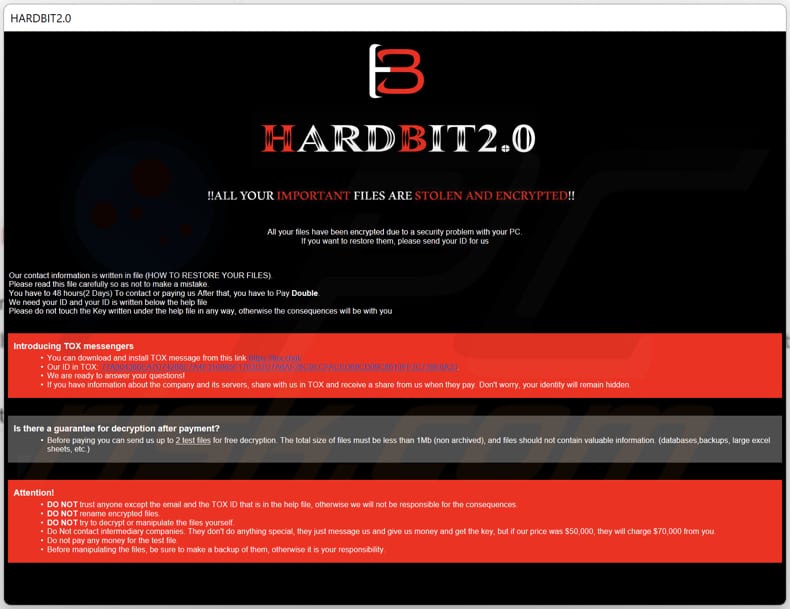
Testo nella finestra pop-up:
All your files have been encrypted due to a security problem with your PC.
If you want to restore them, please send your ID for us
Our contact information is written in file (HOW TO RESTORE YOUR FILES).
Please read this file carefully so as not to make a mistake.
You have to 48 hours(2 Days) To contact or paying us After that, you have to Pay Double.
We need your ID and your ID is written below the help file
Please do not touch the Key written under the help file in any way, otherwise the consequences will be with you
Introducing TOX messengers
•You can download and install TOX message from this link hxxps://tox.chat/
•Our ID in TOX: 77A904360EA7D74268E7A4F316865F1703D2D7A6AF28C9ECFACED69CD09C8610FF2C728E6A33.
•We are ready to answer your questions!
•If you have information about the company and its servers, share with us in TOX and receive a share from us when they pay. Don't worry, your identity will remain hidden.
Is there a guarantee for decryption after payment?
•Before paying you can send us up to 2 test files for free decryption. The total size of files must be less than 1Mb (non archived), and files should not contain valuable information. (databases,backups, large excel sheets, etc.)
Attention!
•DO NOT trust anyone except the email and the TOX ID that is in the help file, otherwise we will not be responsible for the consequences.
•DO NOT rename encrypted files.
•DO NOT try to decrypt or manipulate the files yourself.
•Do Not contact intermediary companies. They don't do anything special, they just message us and give us money and get the key, but if our price was $50,000, they will charge $70,000 from you.
•Do not pay any money for the test file.
•Before manipulating the files, be sure to make a backup of them, otherwise it is your responsibility.
Schermata dello sfondo del desktop di HARDBIT 2.0:
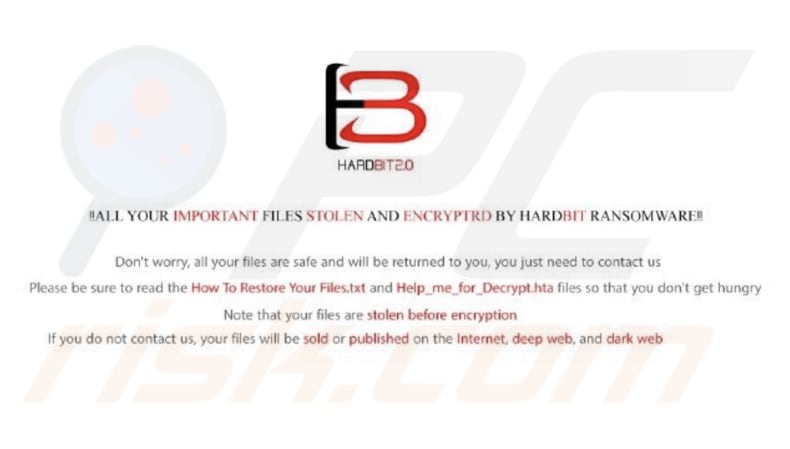
Testo presente nello sfondo:
HARDBIT 2.0
!!ALL YOUR IMPORTANT FILES STOLEN AND ENCRYPTRD BY HARDBIT RANSOMWARE!!
Don't worry, all your files are safe and will be returned to you, you just need to contact us
Please be sure to read the How To Restore Your Files.txt and Help_me_for_Decrypt.hta files so that you don't get hungry
Note that your files are stolen before encryption
If you do not contact us, your files will be sold or published on the Internet, deep web, and dark web
HARDBIT 2.0 ransomware removal:
Rimozione automatica istantanea dei malware:
La rimozione manuale delle minacce potrebbe essere un processo lungo e complicato che richiede competenze informatiche avanzate. Combo Cleaner è uno strumento professionale per la rimozione automatica del malware consigliato per eliminare il malware. Scaricalo cliccando il pulsante qui sotto:
SCARICA Combo CleanerScaricando qualsiasi software elencato in questo sito, accetti le nostre Condizioni di Privacy e le Condizioni di utilizzo. Per utilizzare tutte le funzionalità, è necessario acquistare una licenza per Combo Cleaner. Hai a disposizione 7 giorni di prova gratuita. Combo Cleaner è di proprietà ed è gestito da RCS LT, società madre di PCRisk.
Video che suggerisce quali misure bisogna adottare in caso di infezione da ransomware:
Menu:
- Cos'è HARDBIT 2.0 virus?
- STEP 1. Segnalare l'infezione da ransomware alle autorità.
- STEP 2. Isolare il dispositivo infetto.
- STEP 3. Identificare l'infezione da ransomware.
- STEP 4. Ricercare gli strumenti per la decrittazione del ransomware.
- STEP 5. Ripristinare i file con strumenti di recupero dati.
- STEP 6. Creare dei backup dei dati.
Se sei vittima di un attacco ransomware, ti consigliamo di segnalare questo incidente alle autorità. Fornendo informazioni alle forze dell'ordine, aiuterai a combattere la criminalità informatica ed in particolare a perseguire i tuoi aggressori. Di seguito è riportato un elenco di autorità in cui segnalare un attacco ransomware. Per l'elenco completo dei centri di sicurezza informatica locali e le informazioni sul motivo per cui dovresti segnalare gli attacchi ransomware, leggi questo articolo.
Elenco delle autorità locali in cui devono essere segnalati gli attacchi ransomware (scegline uno in base al tuo indirizzo di residenza):
USA - Internet Crime Complaint Centre IC3
Regno Unito - Action Fraud
Spagna - Policía Nacional
Francia - Ministère de l'Intérieur
Germania - Polizei
Italia - Polizia di Stato
Paesi Bassi - Politie
Polonia- Policja
Portogallo - Polícia Judiciária
Isolare il dispositivo infetto:
Alcune infezioni di tipo ransomware sono progettate per crittografare i file all'interno di dispositivi di archiviazione esterni, infettarli e persino diffondersi nell'intera rete locale. Per questo motivo, è molto importante isolare il dispositivo infetto (computer) il prima possibile.
Step 1: Disconnettersi da internet.
Il modo più semplice per disconnettere un computer da Internet è scollegare il cavo Ethernet dalla scheda madre, tuttavia, alcuni dispositivi sono collegati tramite una rete wireless e per alcuni utenti (specialmente quelli che non sono particolarmente esperti di tecnologia), potrebbe sembrare fastidioso scollegare i cavi. Pertanto, è anche possibile disconnettere il sistema manualmente tramite il Pannello di controllo:
Vai al "Pannello di controllo", fai clic sulla barra di ricerca nell'angolo in alto a destra dello schermo, inserisci "Centro connessioni di rete e condivisione" e seleziona il risultato della ricerca: 
Fai clic sull'opzione "Modifica impostazioni adattatore" nell'angolo in alto a sinistra della finestra:
Fare clic con il tasto destro su ogni punto di connessione e selezionare "Disabilita". Una volta disabilitato, il sistema non sarà più connesso a Internet. Per riattivare i punti di connessione, è sufficiente fare nuovamente clic con il pulsante destro del mouse e selezionare "Abilita".
Step 2: Scollega tutti i dispositivi di archiviazione.
Come accennato in precedenza, il ransomware potrebbe crittografare i dati ed infiltrarsi in tutti i dispositivi di archiviazione collegati al computer. Per questo motivo, tutti i dispositivi di archiviazione esterni (unità flash, dischi rigidi portatili, ecc.) devono essere scollegati immediatamente, tuttavia, ti consigliamo vivamente di espellere ogni dispositivo prima di disconnetterti per evitare il danneggiamento dei dati:
Vai a "Risorse del computer", fai clic con il pulsante destro del mouse su ciascun dispositivo connesso e seleziona "Espelli":

Step 3: Disconnettersi dagli account di archiviazione cloud.
Alcuni tipi di ransomware potrebbero essere in grado di dirottare il software che gestisce i dati archiviati nel "Cloud". Pertanto, i dati potrebbero essere danneggiati o crittografati. Per questo motivo, è necessario disconnettersi da tutti gli account di archiviazione cloud all'interno dei browser e di altri software correlati. È inoltre necessario considerare la disinstallazione temporanea del software di gestione del cloud fino a quando l'infezione non viene completamente rimossa.
Identifica l'infezione da ransomware:
Per gestire correttamente un'infezione, è necessario prima identificarla. Alcune infezioni da ransomware utilizzano messaggi di richiesta di riscatto come introduzione (vedere il file di testo del ransomware WALDO di seguito).

Questo, tuttavia, è raro. Nella maggior parte dei casi, le infezioni da ransomware forniscono messaggi più diretti semplicemente affermando che i dati sono crittografati e che le vittime devono pagare una sorta di riscatto. Tieni presente che le infezioni di tipo ransomware generalmente generano messaggi con nomi di file diversi (ad esempio, "_readme.txt", "READ-ME.txt", "DECRYPTION_INSTRUCTIONS.txt", "DECRYPT_FILES.html", ecc.). Pertanto, l'utilizzo del nome di un messaggio di riscatto può sembrare un buon modo per identificare l'infezione. Il problema è che la maggior parte di questi nomi sono generici e alcune infezioni utilizzano gli stessi nomi, anche se i messaggi recapitati sono diversi e le infezioni stesse non sono correlate. Pertanto, l'utilizzo del solo nome del file del messaggio può essere inefficace e persino portare alla perdita permanente dei dati (ad esempio, tentando di decrittografare i dati utilizzando strumenti progettati per diverse infezioni ransomware, è probabile che gli utenti finiscano per danneggiare in modo permanente i file e la decrittografia non sarà più possibile anche con lo strumento corretto).
Un altro modo per identificare un'infezione da ransomware è controllare l'estensione del file, che viene aggiunta a ciascun file crittografato. Le infezioni ransomware sono spesso denominate in base alle estensioni che aggiungono (vedere i file crittografati da Qewe ransomware di seguito).

Tuttavia, questo metodo è efficace solo quando l'estensione aggiunta è unica: molte infezioni ransomware aggiungono un'estensione generica (ad esempio, ".encrypted", ".enc", ".crypted", ".locked", ecc.). In questi casi, l'identificazione del ransomware tramite l'estensione aggiunta diventa impossibile.
Uno dei modi più semplici e veloci per identificare un'infezione da ransomware è utilizzare il sito Web ID Ransomware. Questo servizio supporta la maggior parte delle infezioni ransomware esistenti. Le vittime caricano semplicemente il messaggio di riscatto ed un file crittografato (ti consigliamo di caricarli entrambi se possibile).

Il ransomware verrà identificato in pochi secondi e ti verranno forniti vari dettagli, come il nome della famiglia di malware a cui appartiene l'infezione, se è decifrabile e così via.
Esempio 1 (Qewe [Stop/Djvu] ransomware):

Esempio 2 (.iso [Phobos] ransomware):

Se i tuoi dati vengono crittografati da un ransomware non supportato da ID Ransomware, puoi sempre provare a cercare in Internet utilizzando determinate parole chiave (ad esempio, titolo del messaggio di riscatto, estensione del file, -mail di contatto fornite, indirizzi del cryptowallet, ecc.).
Cerca strumenti di decrittazione ransomware:
Gli algoritmi di crittografia utilizzati dalla maggior parte delle infezioni di tipo ransomware sono estremamente sofisticati e, se la crittografia viene eseguita correttamente, solo lo sviluppatore è in grado di ripristinare i dati. Questo perché la decrittografia richiede una chiave specifica, che viene generata durante la crittografia. Il ripristino dei dati senza la chiave è impossibile. Nella maggior parte dei casi, i criminali informatici memorizzano le chiavi su un server remoto, anziché utilizzare la macchina infetta come host. Dharma (CrySis), Phobos e altre famiglie di infezioni da ransomware di fascia alta sono virtualmente impeccabili e quindi il ripristino dei dati crittografati senza il coinvolgimento degli sviluppatori è semplicemente impossibile. Nonostante ciò, esistono dozzine di infezioni di tipo ransomware che sono poco sviluppate e contengono una serie di difetti (ad esempio, l'uso di chiavi di crittografia e decrittografia identiche per ciascuna vittima, chiavi archiviate localmente, ecc.). Pertanto, controlla sempre gli strumenti di decrittografia disponibili per qualsiasi ransomware che si infiltra nel tuo computer.
Trovare lo strumento di decrittazione corretto su Internet può essere molto frustrante. Per questo motivo, ti consigliamo di utilizzare il progetto No More Ransom su cui è utile identificare l'infezione da ransomware. Il sito Web No More Ransom Project contiene una sezione "Strumenti di decrittografia" con una barra di ricerca. Se si immette il nome del ransomware identificato verranno elencati tutti i decryptor disponibili (se presenti).

Ripristina i file con strumenti di recupero dati:
A seconda della situazione (qualità dell'infezione da ransomware, tipo di algoritmo di crittografia utilizzato, ecc.), potrebbe essere possibile ripristinare i dati con alcuni strumenti di terze parti. Pertanto, ti consigliamo di utilizzare lo strumento Recuva sviluppato da CCleaner. Questo strumento supporta più di mille tipi di dati (grafici, video, audio, documenti, ecc.) ed è molto intuitivo (per recuperare i dati è necessaria poca conoscenza). Inoltre, la funzionalità di ripristino è completamente gratuita.
Passaggio 1: eseguire una scansione.
Esegui l'applicazione Recuva e segui la procedura guidata. Ti verranno visualizzate diverse finestre che ti consentiranno di scegliere quali tipi di file cercare, quali posizioni devono essere scansionate, ecc. Tutto quello che devi fare è selezionare le opzioni che stai cercando e avviare la scansione. Ti consigliamo di abilitare "Deep Scan" prima di iniziare, altrimenti le capacità di scansione dell'applicazione saranno limitate.

Attendi che Recuva completi la scansione. La durata della scansione dipende dal volume dei file (sia in quantità che in dimensione) che si sta analizzando (ad esempio, diverse centinaia di gigabyte potrebbero richiedere più di un'ora per la scansione). Pertanto, sii paziente durante il processo di scansione. Si sconsiglia inoltre di modificare o eliminare file esistenti, poiché ciò potrebbe interferire con la scansione. Se aggiungi dati aggiuntivi (ad esempio, il download di file o contenuti) durante la scansione, questo prolungherà il processo:
Passaggio 2: recuperare i dati.
Una volta completato il processo, seleziona le cartelle o file che desideri ripristinare e fai semplicemente clic su "Ripristina". Tieni presente che è necessario un po 'di spazio libero sull'unità di archiviazione per ripristinare i dati:

Crea un backup dei dati:
La corretta gestione dei file e la creazione di backup è essenziale per la sicurezza dei dati. Pertanto, sii sempre molto attento e pensa al futuro.
Gestione delle partizioni: si consiglia di archiviare i dati in più partizioni ed evitare di archiviare file importanti all'interno della partizione che contiene l'intero sistema operativo. Se cadi in una situazione in cui non puoi avviare il sistema e sei costretto a formattare il disco su cui è installato il sistema operativo (nella maggior parte dei casi, è qui che si nascondono le infezioni da malware), perderai tutti i dati memorizzati all'interno di tale unità. Questo è il vantaggio di avere più partizioni: se hai l'intero dispositivo di archiviazione assegnato a una singola partizione, sarai costretto a cancellare tutto, tuttavia creare più partizioni e allocare correttamente i dati ti consente di prevenire tali problemi. È possibile formattare facilmente una singola partizione senza influire sulle altre, quindi una verrà pulita e le altre rimarranno intatte ed i dati verranno salvati. La gestione delle partizioni è abbastanza semplice e puoi trovare tutte le informazioni necessarie sulla pagina web della documentazione di Microsoft.
Backup dei dati: uno dei metodi di backup più affidabili consiste nell'utilizzare un dispositivo di archiviazione esterno e tenerlo scollegato. Copia i tuoi dati su un disco rigido esterno, unità flash (thumb), SSD, HDD o qualsiasi altro dispositivo di archiviazione, scollegalo e conservalo in un luogo asciutto, lontano dal sole e da temperature estreme. Questo metodo è, tuttavia, piuttosto inefficiente, poiché i backup e gli aggiornamenti dei dati devono essere eseguiti regolarmente. Puoi anche utilizzare un servizio cloud o un server remoto. Qui è necessaria una connessione a Internet e c'è sempre la possibilità di una violazione della sicurezza, anche se è un'occasione davvero rara.
Si consiglia di utilizzare Microsoft OneDrive per il backup dei file. OneDrive ti consente di archiviare i tuoi file e dati personali nel cloud, sincronizzare i file su computer e dispositivi mobili, consentendoti di accedere e modificare i tuoi file da tutti i tuoi dispositivi Windows. OneDrive ti consente di salvare, condividere e visualizzare in anteprima i file, accedere alla cronologia dei download, spostare, eliminare e rinominare i file, nonché creare nuove cartelle e molto altro ancora.
È possibile eseguire il backup delle cartelle e dei file più importanti sul PC (cartelle Desktop, Documenti e Immagini). Alcune delle funzionalità più importanti di OneDrive includono il controllo delle versioni dei file, che conserva le versioni precedenti dei file per un massimo di 30 giorni. OneDrive include un cestino in cui vengono archiviati tutti i file eliminati per un periodo di tempo limitato. I file eliminati non vengono conteggiati come parte dell'assegnazione dell'utente.
Il servizio è realizzato utilizzando tecnologie HTML5 e consente di caricare file fino a 300 MB tramite drag and drop nel browser web o fino a 10 GB tramite l'applicazione desktop OneDrive. Con OneDrive, puoi scaricare intere cartelle come un singolo file ZIP con un massimo di 10.000 file, sebbene non possa superare i 15 GB per singolo download.
OneDrive viene fornito con 5 GB di spazio di archiviazione gratuito pronto all'uso, con ulteriori opzioni di archiviazione da 100 GB, 1 TB e 6 TB disponibili per una tariffa basata su abbonamento. Puoi ottenere uno di questi piani di archiviazione acquistando spazio di archiviazione aggiuntivo separatamente o con un abbonamento a Office 365.
Creazione di un backup dei dati:
Il processo di backup è lo stesso per tutti i tipi di file e cartelle. Ecco come puoi eseguire il backup dei tuoi file utilizzando Microsoft OneDrive
Passaggio 1: scegli i file o le cartelle di cui desideri eseguire il backup.

Fare clic sull'icona della nuvola di OneDrive per aprire il menu di OneDrive. In questo menu è possibile personalizzare le impostazioni di backup dei file.

Fare clic su Guida e impostazioni, quindi selezionare Impostazioni dal menu a discesa.

Vai alla scheda Backup e fai clic su Gestisci backup.

In questo menu, puoi scegliere di eseguire il backup del Desktop e di tutti i file su di esso e delle cartelle Documenti e Immagini, ancora una volta, con tutti i file al loro interno. Fare clic su Avvia backup.
Ora, quando aggiungi un file o una cartella nelle cartelle Desktop e Documenti e Immagini, verrà automaticamente eseguito il backup su OneDrive.
Per aggiungere cartelle e file non nelle posizioni mostrate sopra, è necessario aggiungerli manualmente.

Apri Esplora file e vai alla posizione della cartella o file di cui desideri eseguire il backup. Seleziona l'elemento, fai clic con il pulsante destro del mouse e fai clic su Copia.
Quindi, vai a OneDrive, fai clic con il pulsante destro del mouse in un punto qualsiasi della finestra e fai clic su Incolla. In alternativa, puoi semplicemente trascinare e rilasciare un file in OneDrive. OneDrive creerà automaticamente un backup della cartella o del file.

Viene eseguito automaticamente il backup di tutti i file aggiunti alla cartella OneDrive nel cloud. Il cerchio verde con il segno di spunta indica che il file è disponibile sia localmente che su OneDrive e che la versione del file è la stessa su entrambi. L'icona della nuvola blu indica che il file non è stato sincronizzato ed è disponibile solo su OneDrive. L'icona di sincronizzazione indica che il file è attualmente in fase di sincronizzazione.
Per accedere ai file che si trovano solo su OneDrive online, vai al menu a discesa Guida e impostazioni e seleziona Visualizza online.

Step 2: ripristina i file danneggiati.
OneDrive si assicura che i file rimangano sincronizzati, quindi la versione del file sul computer è la stessa versione sul cloud. Tuttavia, se il ransomware ha crittografato i tuoi file, puoi sfruttare la funzione Cronologia versioni di OneDrive che ti consentirà di ripristinare le versioni dei file prima della crittografia.
Microsoft 365 ha una funzione di rilevamento del ransomware che ti avvisa quando i tuoi file di OneDrive sono stati attaccati e ti guida attraverso il processo di ripristino dei tuoi file. Va notato, tuttavia, che se non si dispone di un abbonamento a Microsoft 365 a pagamento, si ottiene gratuitamente un solo rilevamento e ripristino dei file.
Se i file di OneDrive vengono eliminati, danneggiati o infettati da malware, puoi ripristinare l'intero OneDrive a uno stato precedente. Ecco come ripristinare l'intero OneDrive:

1. Se hai eseguito l'accesso con un account personale, fai clic sull'icona Impostazioni nella parte superiore della pagina. Quindi, fai clic su Opzioni e seleziona Ripristina il tuo OneDrive.
Se hai effettuato l'accesso con un account di lavoro o di scuola, fai clic sull'ingranaggio Impostazioni nella parte superiore della pagina. Quindi, fai clic su Ripristina il tuo OneDrive.
2. Nella pagina Ripristina il tuo OneDrive, seleziona una data dall'elenco a discesa. Tieni presente che se stai ripristinando i tuoi file dopo il rilevamento automatico del ransomware, verrà selezionata una data di ripristino.
3. Dopo aver configurato tutte le opzioni di ripristino dei file, fare clic su Ripristina per annullare tutte le attività selezionate.
Il modo migliore per evitare danni da infezioni da ransomware è mantenere backup regolari e aggiornati.
Domande Frequenti (FAQ)
In che modo è stato violato il mio computer e in che modo gli hacker hanno crittografato i miei file?
In genere, gli utenti infettano i computer tramite file scaricati da fonti inaffidabili (ad es. reti P2P, downloader di terze parti, siti di hosting di file gratuiti), siti Web che ospitano software crackato e (o) strumenti di cracking, email contenenti allegati o collegamenti dannosi, ecc. utilizzare diversi modi per indurre gli utenti a eseguire da soli il ransomware.
Come aprire i file ".hardbit2"?
Questi file sono crittografati dal ransomware HARDBIT 2.0. È impossibile aprirli senza decifrarli.
Dove devo cercare strumenti di decrittazione gratuiti per HARDBIT 2.0 ransomware?
In caso di attacco ransomware, ti consigliamo di dare un'occhiata al sito del progetto No More Ransom (maggiori info qui).
Posso pagarti un sacco di soldi, puoi decifrare i file per me?
Non forniamo un servizio di decrittazione e consigliamo vivamente di non fidarsi di terze parti che offrono di decrittografare i file per denaro. Sono truffatori o agiscono come un uomo nel mezzo. In genere, non è possibile decrittografare i file senza pagare i criminali informatici dietro gli attacchi ransomware a meno che il ransomware non sia difettoso.
Combo Cleaner mi aiuterà a rimuovere HARDBIT 2.0 ransomware?
Sì, Combo Cleaner eseguirà la scansione di un computer alla ricerca di minacce ed eliminerà le infezioni ransomware rilevate. Il software di sicurezza non è in grado di decrittografare i file crittografati. Aiuta invece le vittime a evitare ulteriori perdite di dati.
Condividi:

Tomas Meskauskas
Esperto ricercatore nel campo della sicurezza, analista professionista di malware
Sono appassionato di sicurezza e tecnologia dei computer. Ho un'esperienza di oltre 10 anni di lavoro in varie aziende legate alla risoluzione di problemi tecnici del computer e alla sicurezza di Internet. Dal 2010 lavoro come autore ed editore per PCrisk. Seguimi su Twitter e LinkedIn per rimanere informato sulle ultime minacce alla sicurezza online.
Il portale di sicurezza PCrisk è offerto dalla società RCS LT.
I ricercatori nel campo della sicurezza hanno unito le forze per aiutare gli utenti di computer a conoscere le ultime minacce alla sicurezza online. Maggiori informazioni sull'azienda RCS LT.
Le nostre guide per la rimozione di malware sono gratuite. Tuttavia, se vuoi sostenerci, puoi inviarci una donazione.
DonazioneIl portale di sicurezza PCrisk è offerto dalla società RCS LT.
I ricercatori nel campo della sicurezza hanno unito le forze per aiutare gli utenti di computer a conoscere le ultime minacce alla sicurezza online. Maggiori informazioni sull'azienda RCS LT.
Le nostre guide per la rimozione di malware sono gratuite. Tuttavia, se vuoi sostenerci, puoi inviarci una donazione.
Donazione
▼ Mostra Discussione